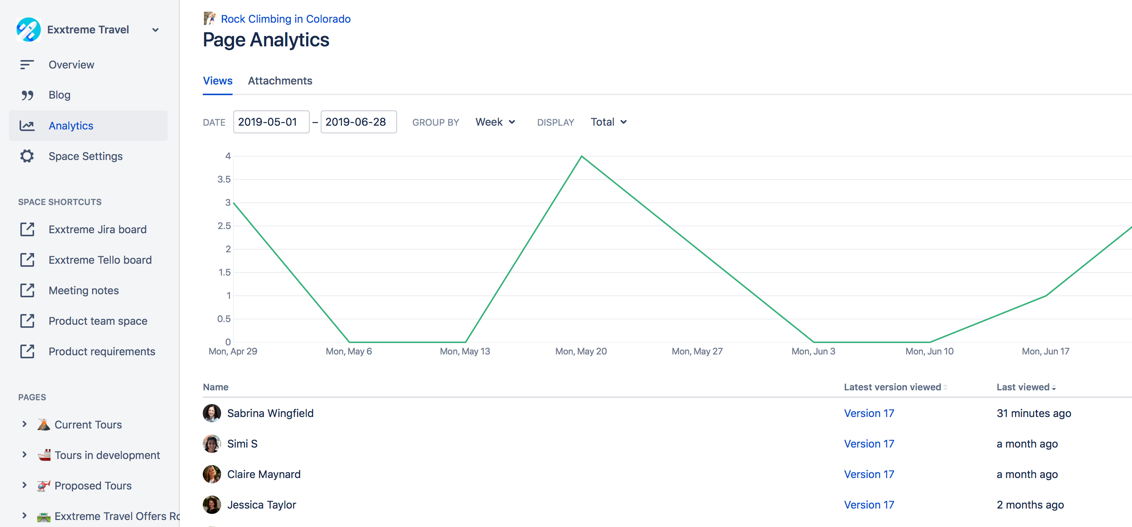ページの情報を確認する
ページの分析情報をプレビューする
各ページ (またはブログ) では、ページの推定読み取り時間とそのページを閲覧した人の総数の2 つの重要な分析が、署名欄で一目で分かるようになっています。これは全期間を対象とした分析で、保持期間の制限はありません。
詳細については、ページを閲覧した人数を示す署名欄のテキストをクリックしてください。そこから分析の要約が開いて、ページの閲覧とコメントの合計数、時間ごとのページ ビューを示すトレンド ラインが表示されます。
ページの詳細な分析情報を表示する
ページ上でさらに詳細な分析とそのパフォーマンスを確認するには、[View analytics] をクリックしてページの分析ダッシュボードに移動します。
- 分析情報を表示したいページに移動します。
- ページのタイトルの下で、ページの閲覧人数を示す署名欄のテキストをクリックします。
- [View analytics] をクリックします。
- 上部のフィルターを使用して、データの日付範囲を選択します。データをグループ化する方法や、ユーザーの総数で表示するか、一意のユーザーごとに表示するかを選択することもできます。
- グラフにカーソルを合わせると、特定の日付での表示回数が表示されます。
ページの分析から、以下の情報を確認できます。
- Name - ユーザーの名前
- Last version viewed - ユーザーが最後に表示したページのバージョン
- Last viewed - ユーザーが最後にページを表示した時間
- Views - ユーザーがページを表示した合計回数
添付ファイルの情報を確認する
ページの分析の [Attachments] タブをクリックすると、添付されているファイルの情報が表示されます。
[Attachment] タブでは、ページの各添付ファイルについて、以下の情報が提供されます。
- Name - 添付ファイルの名前
- Last viewed - ユーザーが最後に添付ファイルを表示した時間
- Views - 添付ファイルの合計表示回数
最終更新日 2023 年 6 月 19 日
Powered by Confluence and Scroll Viewport.